통합형 설치 관리자를 사용하여 Apache HTTP 프록시 업그레이드(Windows)
최신 ESET PROTECT 통합형 설치 관리자를 다운로드한 경우 이 방법을 사용하여 빠르게 Apache HTTP 프록시를 최신 버전으로 업그레이드할 수 있습니다. 최신 설치 관리자를 다운로드하지 않은 경우 수동 Apache HTTP 프록시 업그레이드 방법을 사용합니다.
1.다음 파일을 백업합니다.
•C:\Program Files\Apache HTTP Proxy 2.[x.xx]\conf\httpd.conf
•C:\Program Files\Apache HTTP Proxy 2.[x.xx]\bin\password.file
•C:\Program Files\Apache HTTP Proxy 2.[x.xx]\bin\group.file
2.setup.exe 파일을 두 번 클릭하여 통합형 설치 관리자를 시작하고, 시작 화면에서 다음 을 클릭합니다.
3.모든 구성 요소 업그레이드를 선택하고 다음을 클릭합니다.
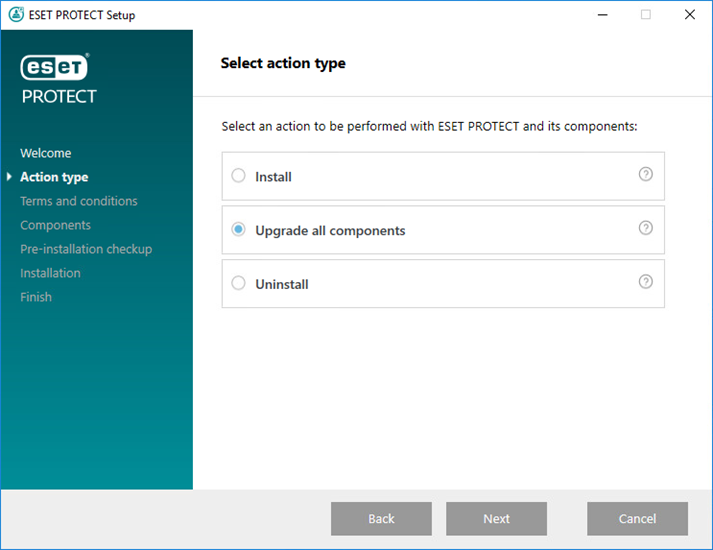
4.최종 사용자 사용권 계약을 읽어보고 동의한 후 다음을 클릭합니다.
5.구성 요소에서 업그레이드할 수 있는 ESET PROTECT 구성 요소를 검토하고 다음을 클릭합니다.
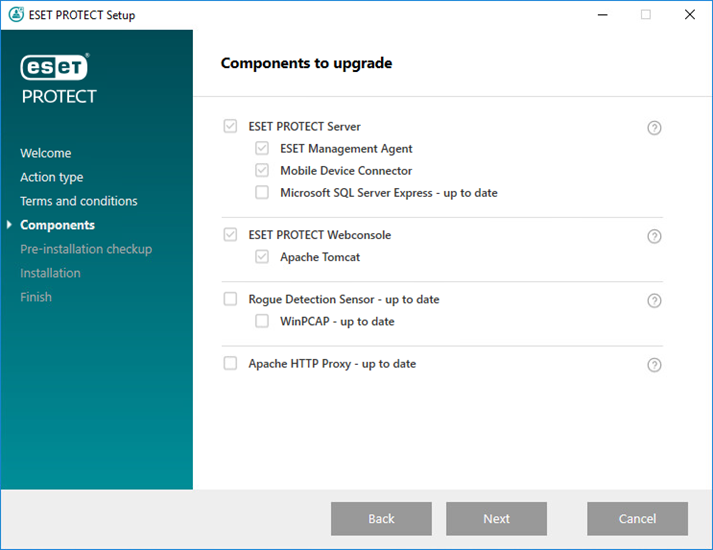
6.사전 설치 점검에 따라 시스템이 모든 필수 구성 요소를 충족하는지 확인합니다.
7.업그레이드를 클릭하여 ESET PROTECT 업그레이드를 시작합니다. 시스템 및 네트워크 구성에 따라 업그레이드에 다소 시간이 걸릴 수 있습니다.
8.업그레이드가 완료되면 완료를 클릭합니다.
통합형 설치 관리자는 httpd.conf를 덮어쓰고 원래 구성을 httpd.conf.old에 저장합니다. 사용자 지정 Apache HTTP 프록시 구성을 유지하려면 구성을 백업하고 다시 사용합니다. |
9.브라우저에서 다음 URL에 접근하여 Apache HTTP 프록시에 대한 연결을 테스트합니다.
http://[IP address]:3128/index.html
문제 해결
문제를 해결하려면 Apache HTTP 프록시 로그 파일을 확인하십시오.
Apache HTTP 프록시의 이전 설치 때 httpd.conf 파일에 사용자 지정 구성을 적용한 경우 다음 단계를 따르십시오.
1.관리 명령 프롬프트를 열고 다음 명령을 실행하여 ApacheHttpProxy 서비스를 중지합니다.
sc stop ApacheHttpProxy
2.Apache HTTP 프록시에 접근하기 위한 사용자 이름/비밀번호를 사용하는 경우(Apache HTTP 프록시 설치 항목) 다음 코드 블록을 바꿉니다.
<Proxy *> |
다음 코드 블록 사용(httpd.conf의 백업에 있음):
<Proxy *> |
3.Apache HTTP 프록시의 이전 설치 때 httpd.conf 파일에 기타 사용자 지정 사항을 적용한 경우 httpd.conf.old(또는 1단계의 httpd.conf 백업)의 해당 수정 내용을 새(업그레이드) httpd.conf 파일에 수동으로 복사하십시오.
4.변경 내용을 저장하고 관리 명령 프롬프트에서 다음 명령을 실행하여 ApacheHttpProxy 서비스를 시작합니다.
sc start ApacheHttpProxy
